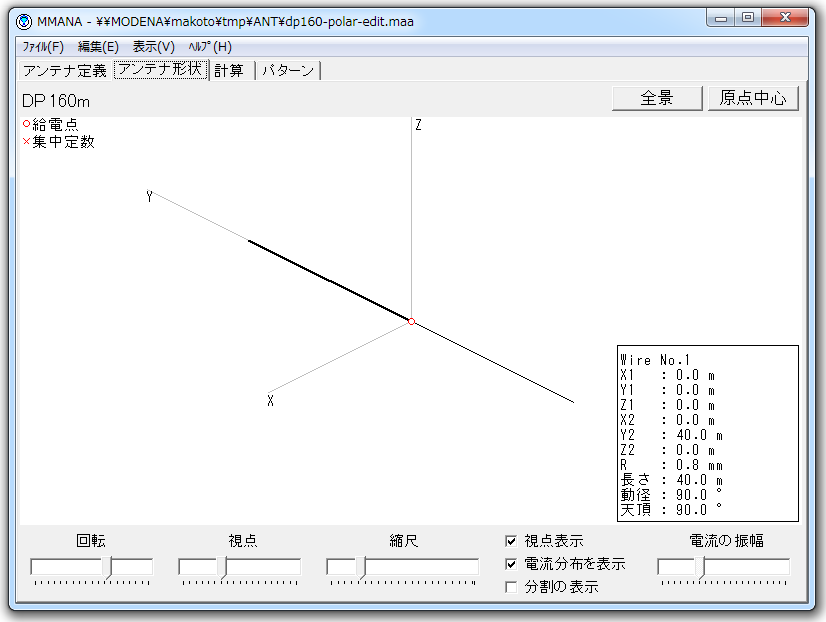
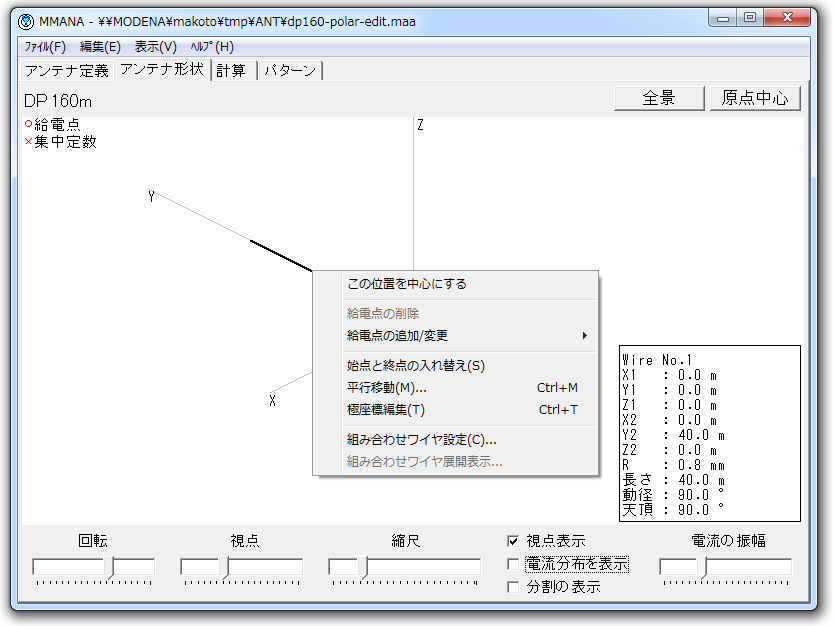
その上で、右クリックすると、このよう なメニューが出て来るので、その中の「極座標編集(T)」を選びます
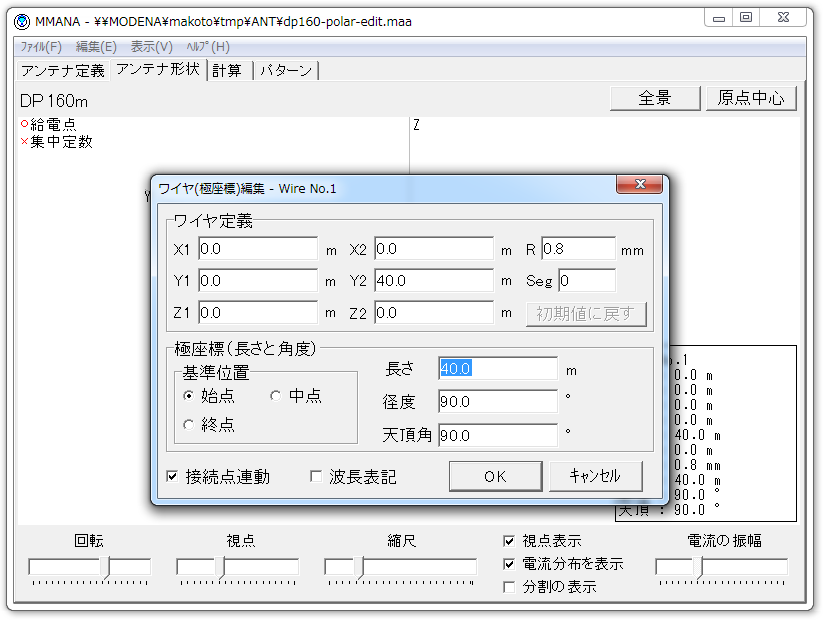
右下にある
「径度」は X 軸方向からの水平面内の角度
「天頂角」は垂直面内の (Z 軸方向からの) 角度です
「波長表記」を選んでおくのも一つの方法です
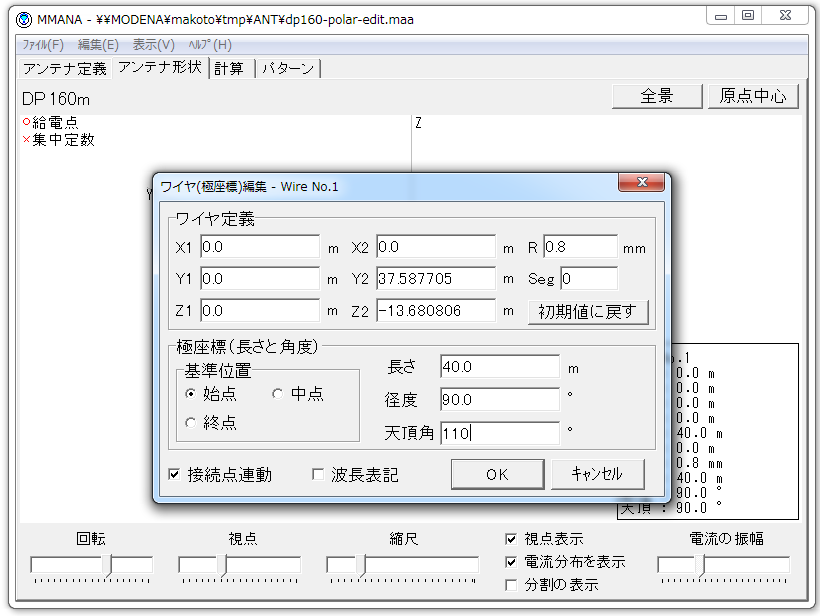
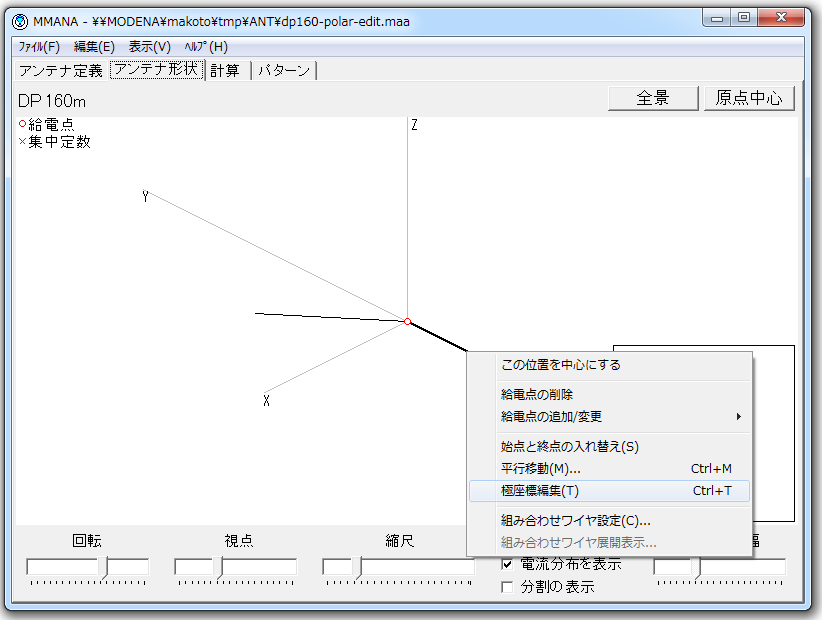
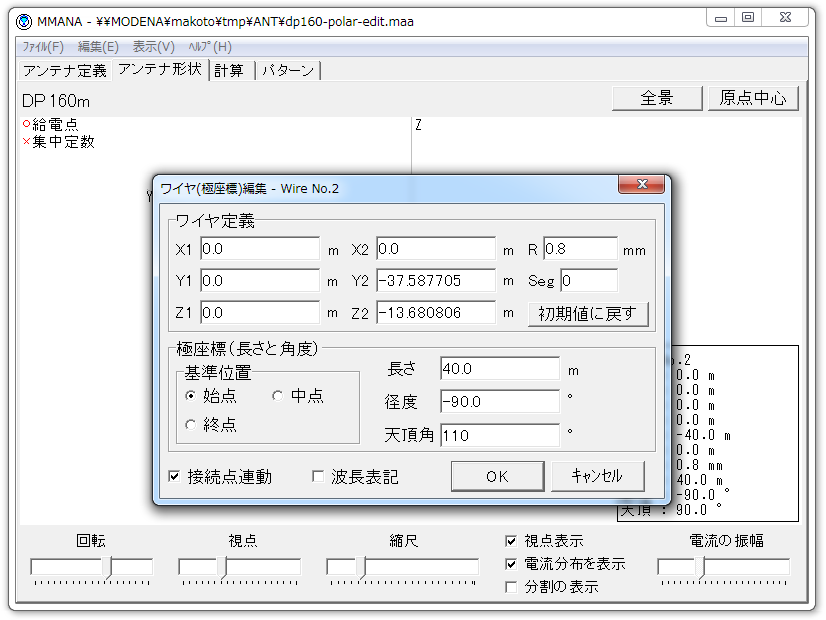
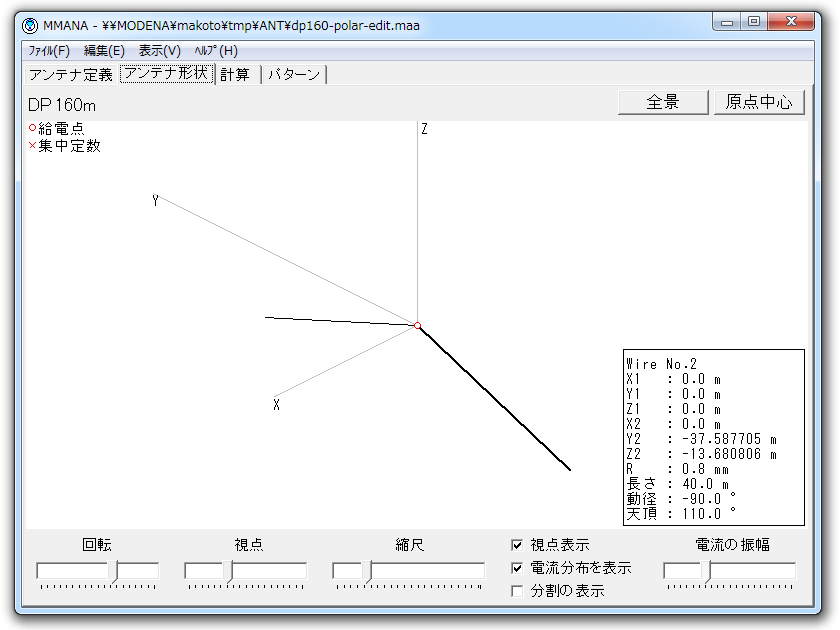
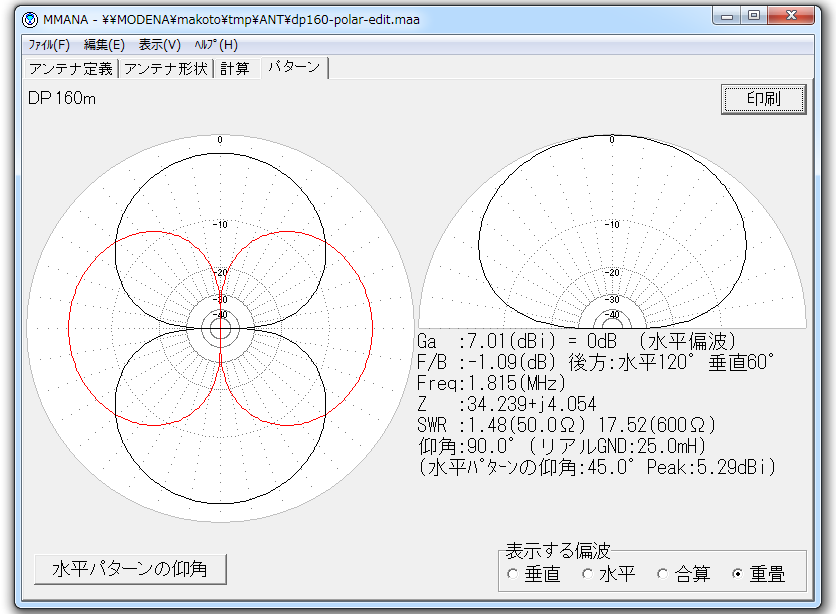
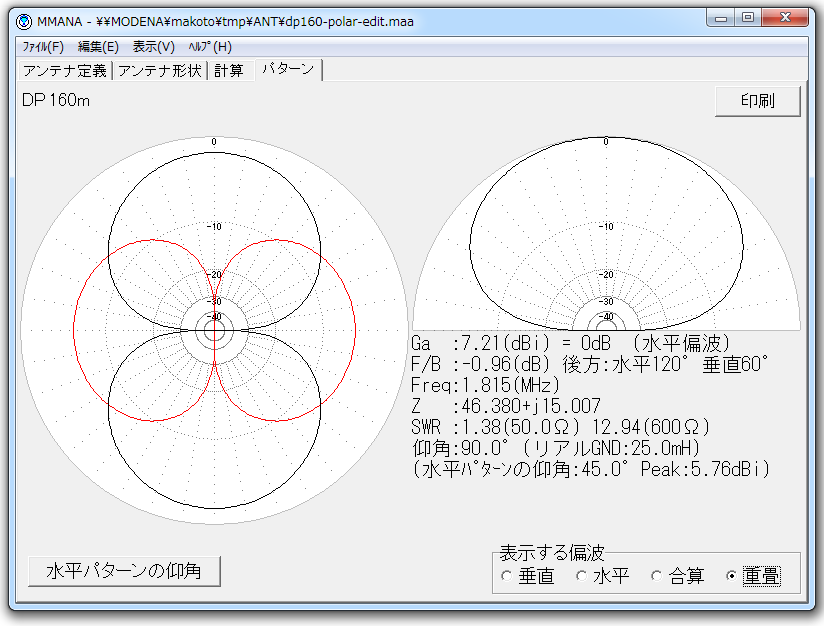
そのような時に MMANA の極座標の編集機能が役立ちます。 ここでは、それをもっとも単純な形で使ってみます。 水平ダイポールを用意し、その両側の線をかたむけて逆 Vee にする例です。
DP 160m * 1.815 *** ワイア *** 2 0.0, 0.0, 0.0, 0.0, 40.0, 0.0, 8.000e-04, 0 0.0, 0.0, 0.0, 0.0, -40.0, 0.0, 8.000e-04, 0 *** 給電点 *** 1, 1 w2b, 0.0, 1.0 *** 集中定数 *** 0, 1 *** 自動分割 *** 400, 40, 2.0, 1 *** 計算環境 *** 実大地 (2) 地上高(25m) 銅線(1)/アルミパイプ(4) 2, 25, 1, 50.0, 120, 60, 0